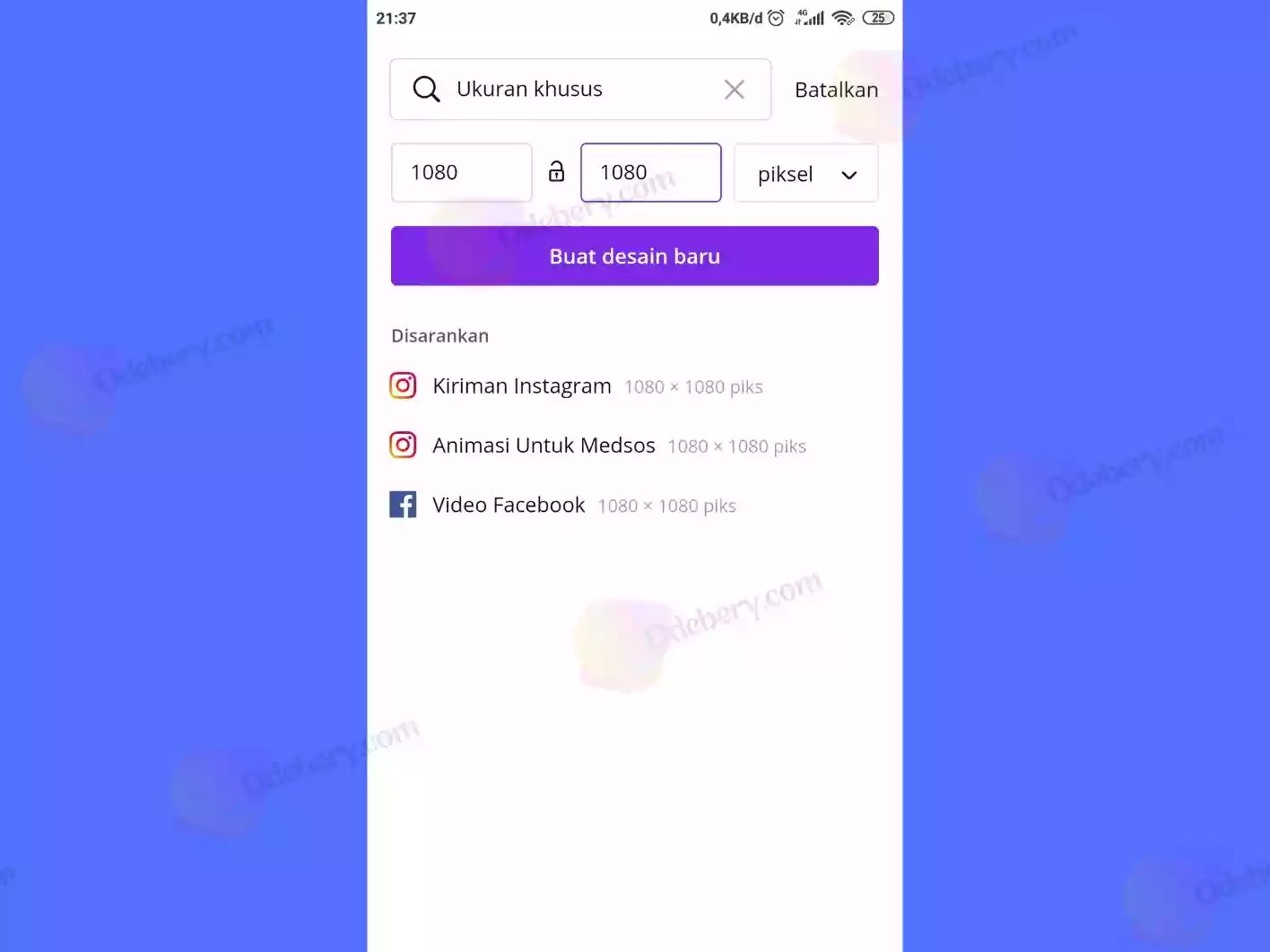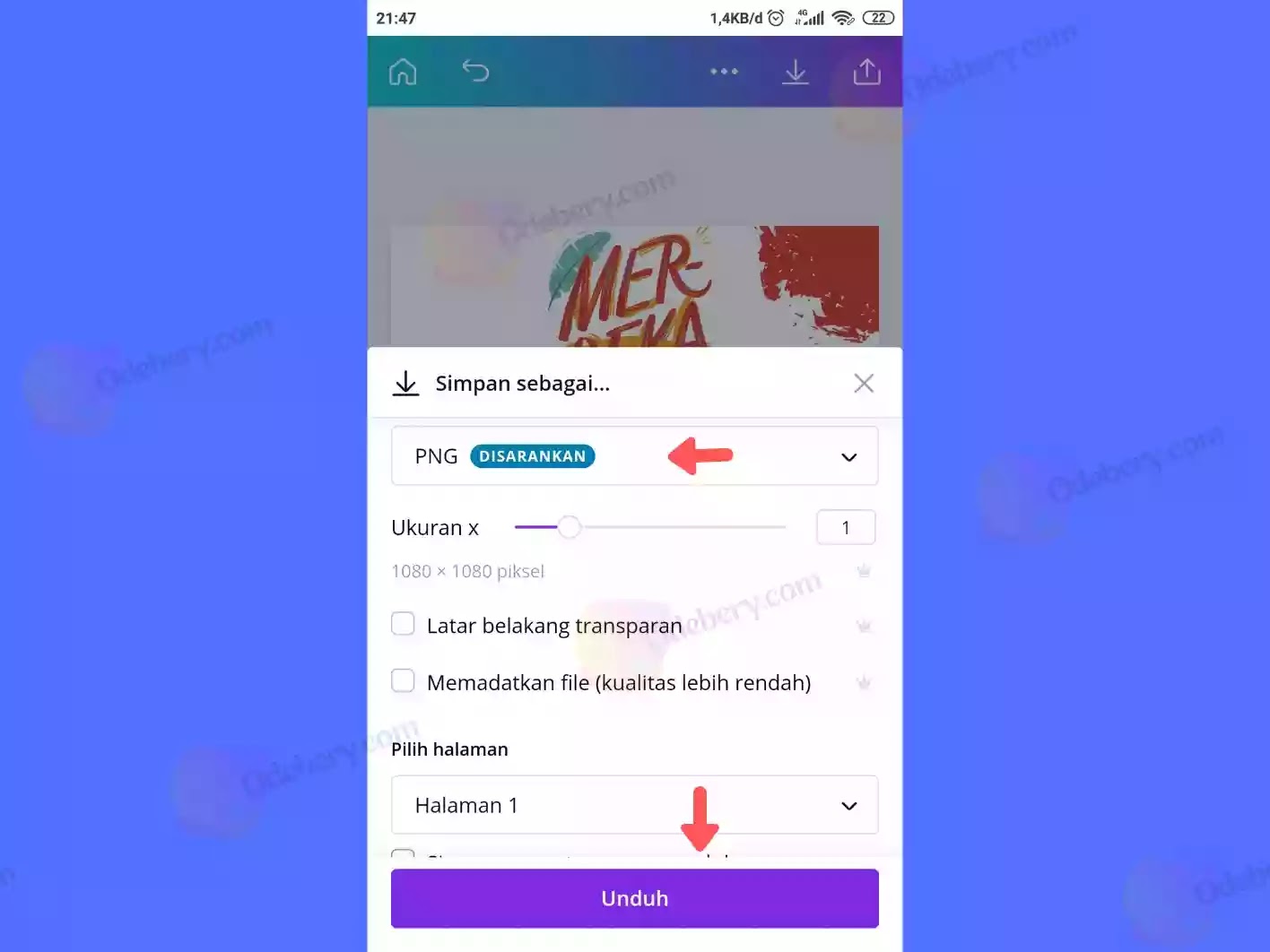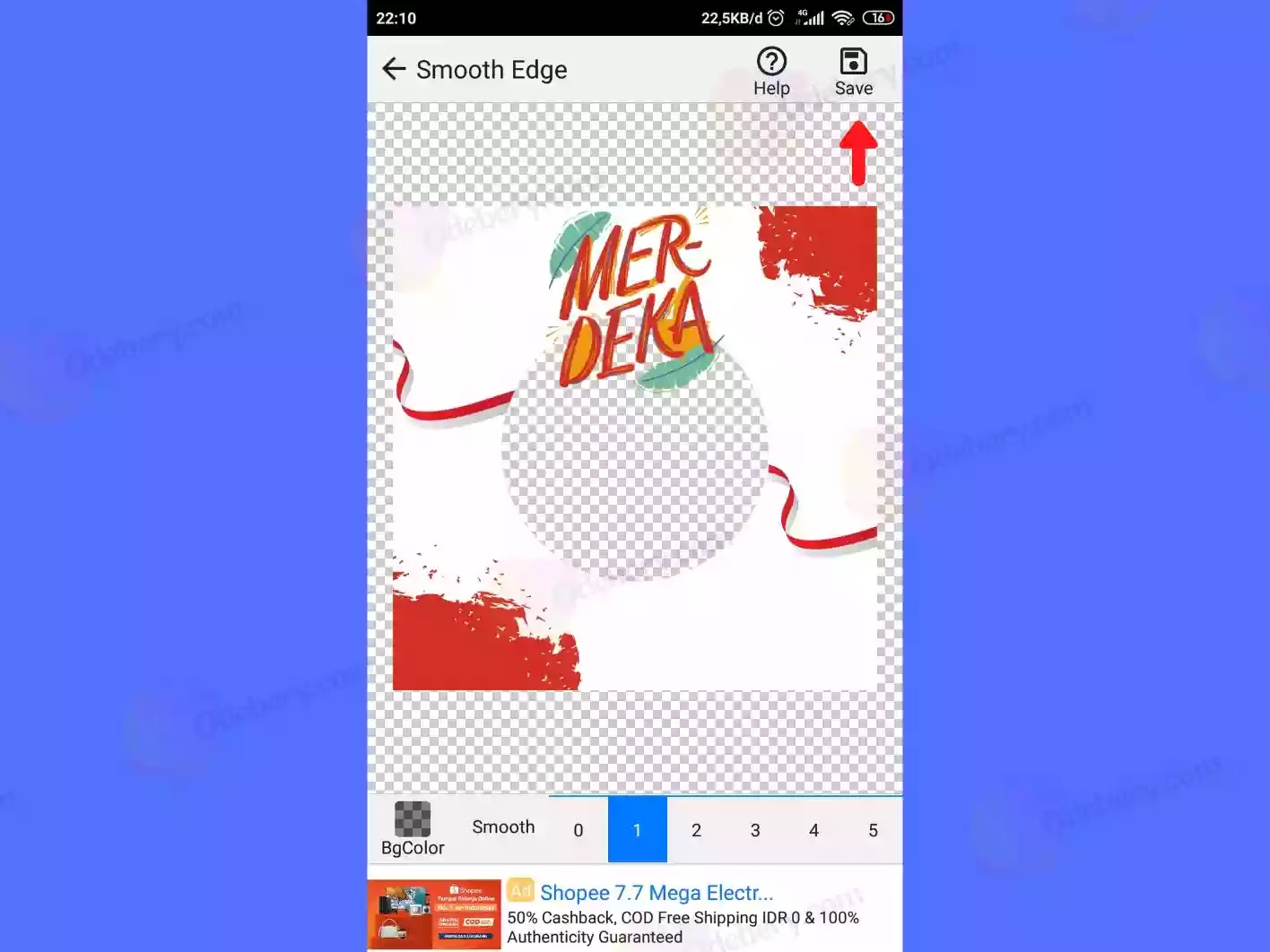Odebery.com - Pada era digital seperti sekarang ini penggunaan twibbon merupakan salah satu cara untuk memperkenalkan sebuah program kepada orang lain. Dalam penggunaan twibbon biasanya terdapat bingkai gambar atau logo sesuai dengan afiliasi dengan berbagai tujuan.
Biasanya ketika mendekati penerimaan mahasiswa baru, sebagian alumni, pelajar dan guru yang bekerja di instansi tersebut juga ikut mempromosikan melalui logo twibbon. Secara tidak langsung menandakan bahwa instansi tersebut membuka kesempatan bagi yang ingin meneruskan pendidikan ke tingkat yang lebih tinggi.
Selain digunakan sebagai ajang promosi, twibbon juga dapat dimanfaatkan untuk mempercantik bingkai avatar atau foto profil akun sosial media yang kamu miliki. Ada banyak kegunaan twibbon selain daripada yang disebutkan.
Cara Membuat Bingkai Twibbon Transparan di Aplikasi Canva
#1 Membuat Desain Twibbon
1. Buka aplikasi canva dan buat desain baru dengan mengetuk tombol + di bawah kanan layar.
2. Kemudian tentukan ukuran desain untuk membuat twibbon. Disarankan menggunakan ukuran persegi, misal 1080 x 1080 Pixels.
3. Selanjutnya desain twibbon kamu sesuai kebutuhan. Kamu bisa mengetuk tombol + di bawah layar dan memanfaatkan Template dari canva, misal kita menggunakan Template Merdeka.
4. Kemudian hapus terlebih dulu kedua orang tadi karena kita hanya mengambil desainnya yang telah ada.
5. Setelah itu ketuk ikon + di bawah desain lalu buka menu Elemen. Pada kolom pencarian ketik kata kunci ‘Bentuk’ lalu pilih elemen berbentuk bulat.
6. Letakkan elemen berbentuk bulat tersebut tepat di tengah desain.
7. Kemudian buka menu Posisi di menu bawah desain lalu ubah posisi elemen bulat tersebut ke paling belakang. Lihat contoh berikut.
8. Agar mengisi tempat yang kosong, kamu bisa menambahkan elemen lainnya yang berhubungan dengan tema. Misal menambahkan elemen Bendera Indonesia dan seterusnya.
9. Setelah selesai kita simpan dulu desain ini dengan mengetuk ikon Upload yang ada di bagian kanan atas layar.
10. Lalu pilih Simpan Sebagai.
11. Kemudian pada menu Jenis File ubah menjadi PNG lalu klik Unduh.
12. Selesai.
#2. Membuat Twibbon Transparan
Pada langkah ini kita akan membuat bentuk bulat yang ada di twibbon tadi menjadi transparan. Kita memerlukan bantuan aplikasi Background Eraser, silahkan kamu instal terlebih dahulu dari Google Play atau melalui tautan berikut ini.
Tenang saja, ukuran aplikasi tersebut hanya 5-6 mb kok dan saya akan jelaskan setiap stepnya agar mudah dipahami. Oke berikut langkah-langkahnya:
1. Buka Background Eraser lalu ketuk Load a Photo.
2. Kemudian pilih desain Twibbon dari canva yang sudah disimpan sebelumnya. Lalu ketuk Done di sebelah kanan atas layar.
3. Setelah foto terupload, silahkan ubah menu bar di bawah dari Manual menjadi Auto.
4. Lalu arahkan ikon Lingkaran Merah di dalam desain ke arah Bentuk Bulat pada twibbon. Maka secara otomatis elemen bulat tadi akan terhapus. Lihat gambar berikut.
5. Setelah itu kita simpan dengan mengetuk tombol Done di sebelah kanan atas layar > lalu pilih Save.
6. Selesai.
Sampai sini kamu sudah membuat Twibbon dengan gambar transparan di tengahnya. Terakhir tinggal kamu pasang foto kamu di tengah lingkaran tersebut.
Artikel: cara membuat twibbon transparan di aplikasi canva
Rekomendasi artikel lainnya:
- Cara Membuat Feed Instagram nyambung dengan Canva
- Cara Membuat Twibbon Video di Aplikasi Capcut
- Cara Membuat Poster dengan Canva